余额宝如何升级收益,余额宝如何升级收益,不少人不知道怎么升级收益,接下来用图解的形式介绍给大家余额宝如何升级收益。......
淘宝店铺店招制作
来源:互联网
2023-02-21 16:16:00 445
一、首先打开图片处理软件photoshop或者美图秀秀都可以,没有的可以先去下载一个哦,下面我就用photoshop来进行操作。
工具:
二、找到你所需要的店招,在photoshop里面打开
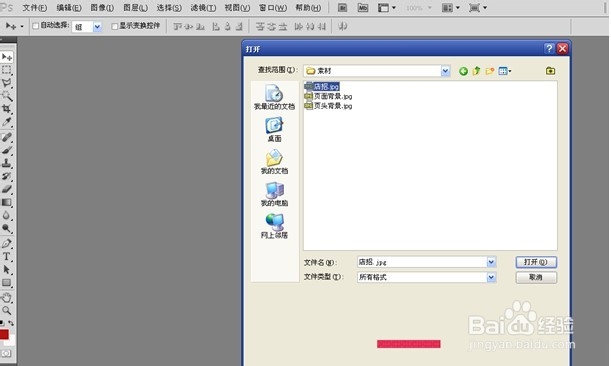
三、打开店招之后点击文字工具,输入你的店铺名字

四、输入你的店铺名字,调整好喜欢的字体、大小以及颜色。
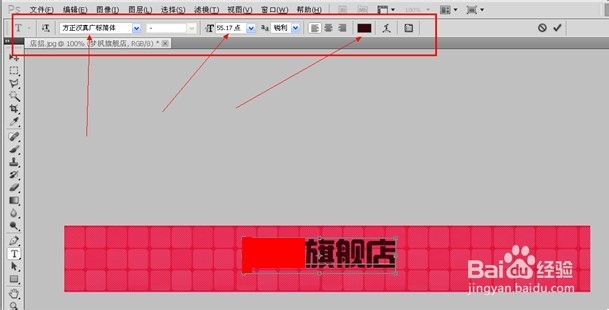
五、调整好了之后点击文件存储为保存到你能找到的位置(桌面比较好找)
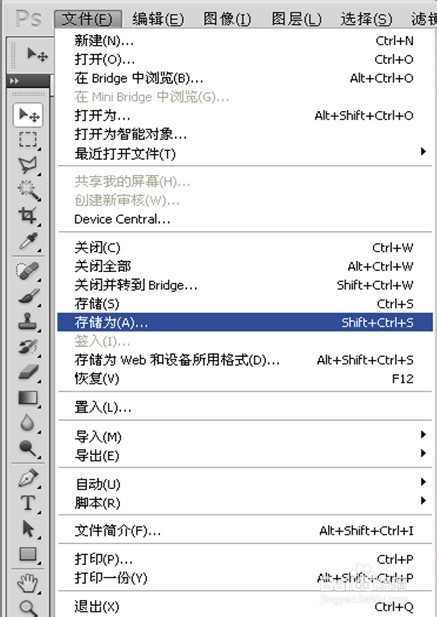
注意格式保存为JPG格式。
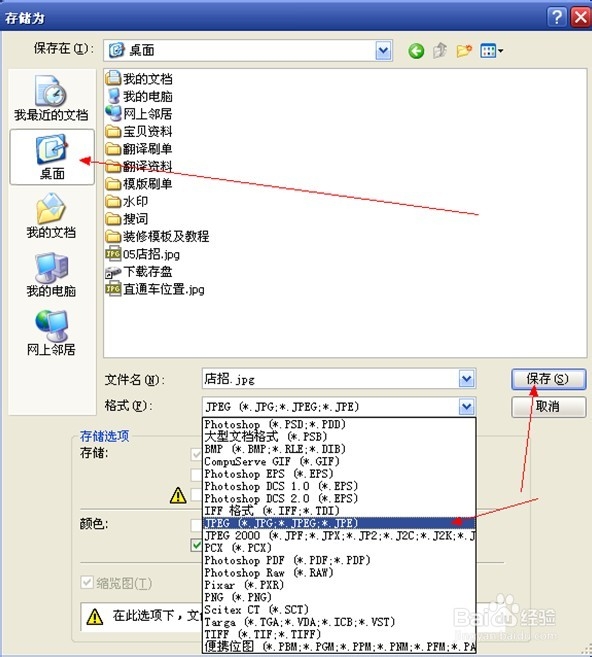
注意不能超过100K的哦
六、保存好之后我们回到店铺装修里面点击店招上面的编辑
点击编辑—选择文件—上传新图片—选择要上传的图片找到刚刚做好的店招图片
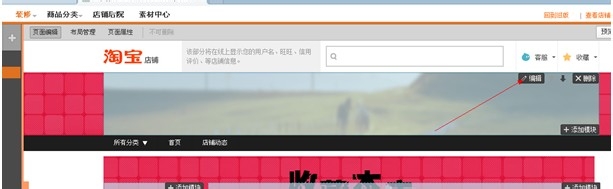
点击上传

上传完之后点击插入
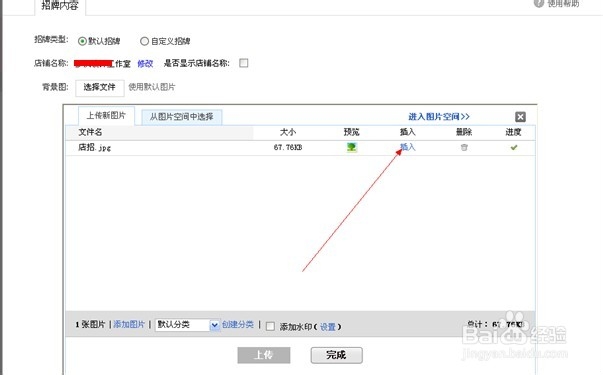
点击保存就可以了
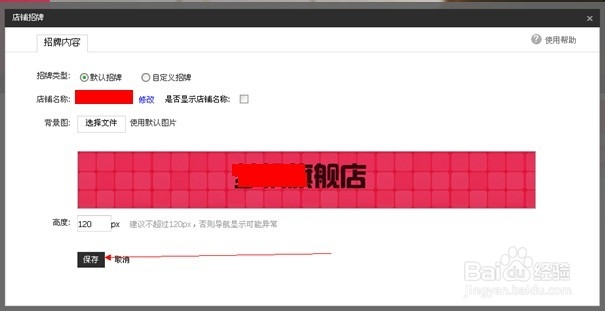
这样你的店招就安装完成了,发布就可以了
以上方法由办公区教程网编辑摘抄自百度经验可供大家参考!
上一篇:淘宝怎么加好友 下一篇:手机淘宝怎样免费开店



